よくあるご質問
回答
厚紙に印刷するには、「手差しトレイ設定」画面で用紙サイズを「厚紙」に設定して印刷します。
「手差しトレイ」に厚紙をセットして印刷してください。
操作ステップ
1.手差しトレイに、厚紙をセットします。
◎厚紙のセット方法
| 手差しトレイ | |
|---|---|
| 表裏の向き:印刷面を下にする 上下の向き:下部が給紙フィーダーにあたるようセットする 最大セット枚数:20枚まで(106g/m2~220g/m2用紙の厚紙の場合) | |
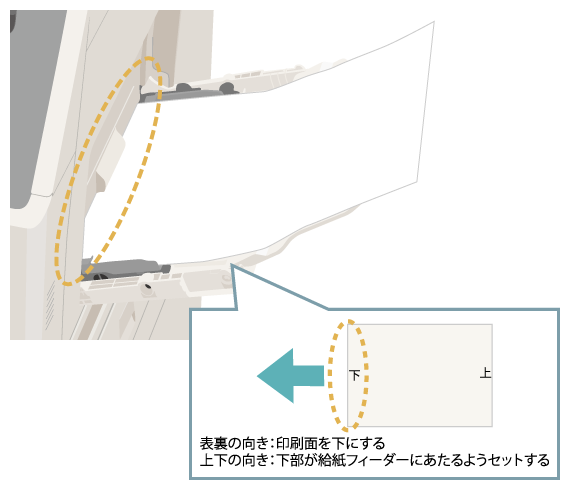 | |
2.「現在の設定は以下のとおりです。」の画面が表示されましたら、[タイプ]をタップします。
※前回設定した用紙の「サイズ」と「タイプ」が表示されます。
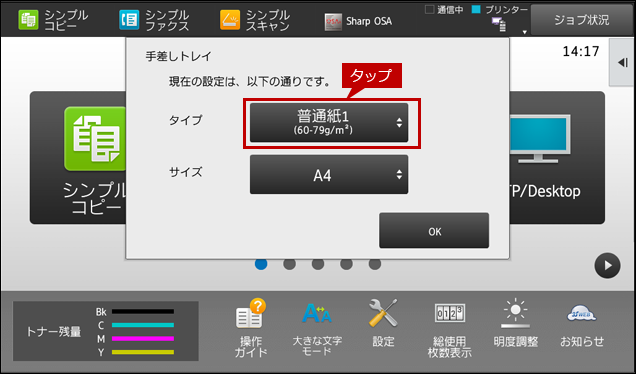
3.「タイプ設定」画面が表示されますので、[用紙タイプ]をタップします。
タイプ設定の例)厚紙1
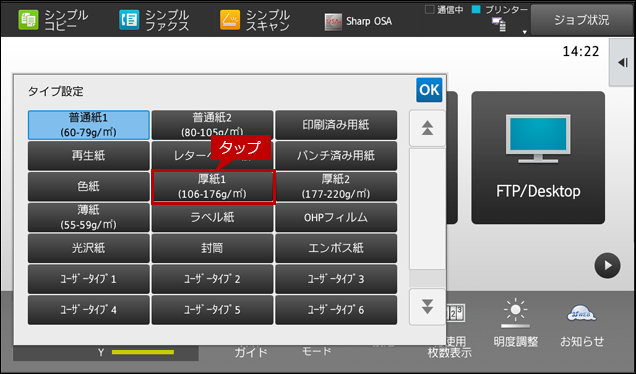
4.「現在の設定は以下の通りです。」の画面にもどりますので、[サイズ]をタップします。
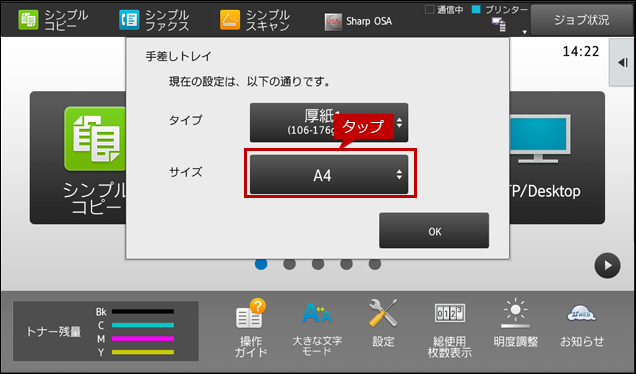
5.「サイズ設定」画面が表示されますので、[用紙サイズ]をタップします。
サイズ設定の例)A4
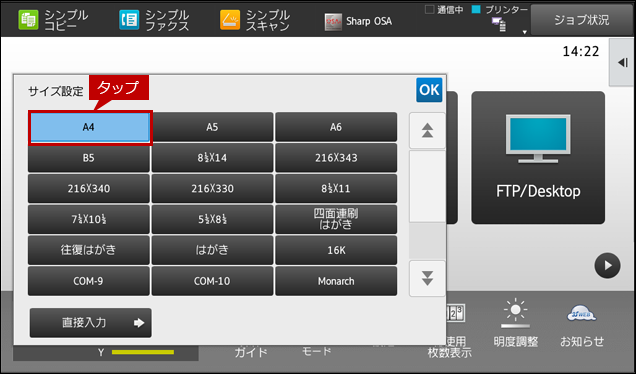
6.「現在の設定は以下の通りです。」の画面にもどりますので、選択した用紙タイプと用紙サイズを確認して、[OK]をタップします。
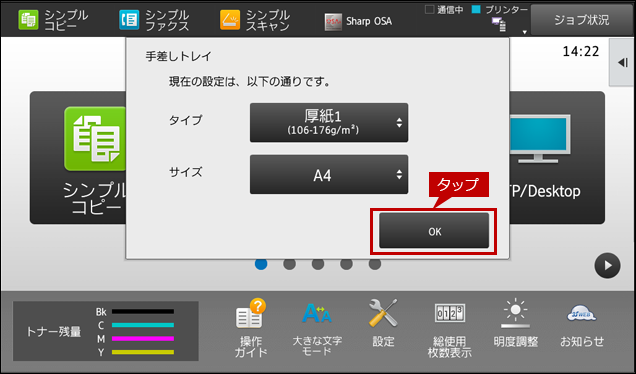
次にプリンタードライバーの設定をします。
7.プリンタードライバー設定画面で [メイン]タブの原稿サイズを設定します。
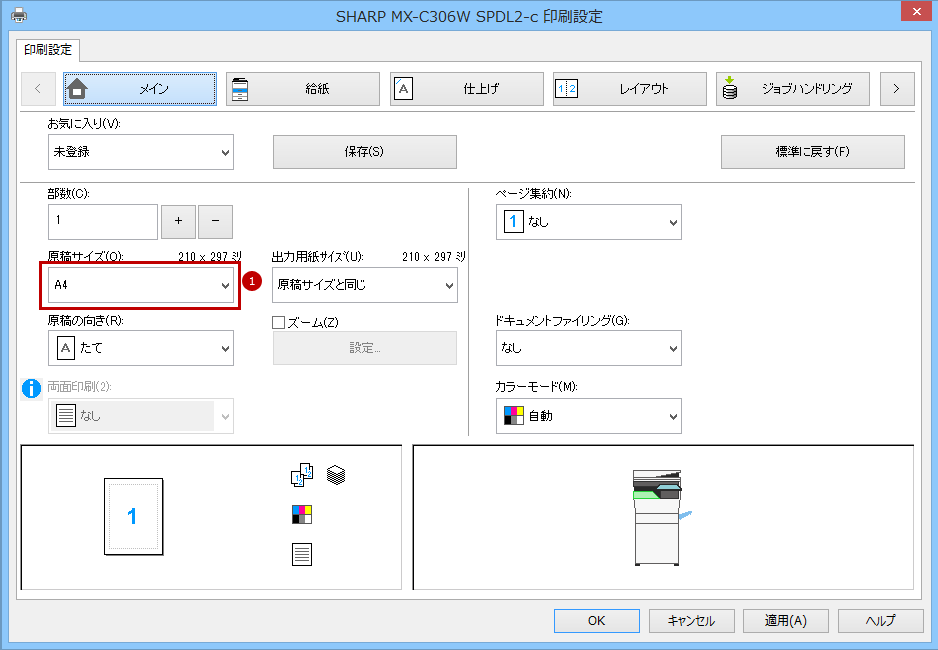
◎設定例
- ①「原稿サイズ(O):」:「A4」
8.次にプリンタードライバー設定画面で [給紙]タブの給紙トレイと用紙タイプを設定します。
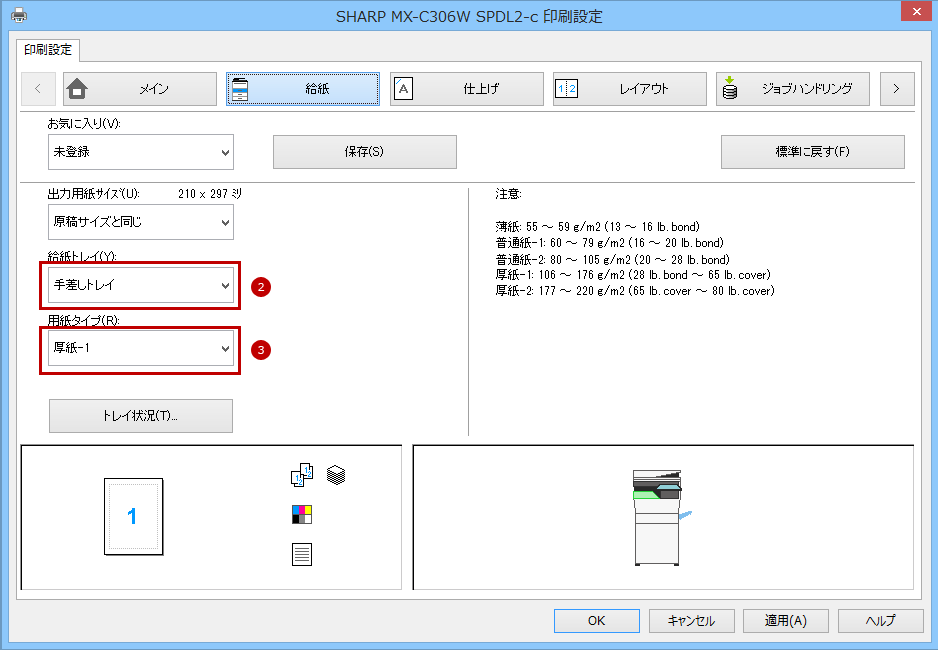
◎設定例
- ②「給紙トレイ(Y):」:「手差しトレイ」
- ③「用紙タイプ(R):」:「厚紙ー1」
9.プリンタードライバー設定画面で[OK]をクリックして、印刷を実行します。
関連キーワード
はがき / 往復はがき / 封筒 / 厚紙 / 印刷 / 用紙 / 特殊用紙 / プリント / プリンター / 給紙トレイ / トレイ / 手差し / 特殊用紙の印刷
更新日:2019年07月19日